PRAKTISCHE HANDLEIDING VOOR HET GEBRUIK VAN HET GEOLOKET SAMEN MET DE INFRAROOD LUCHTFOTO
|
|
|
- Cornelia Hendriks
- 8 jaren geleden
- Aantal bezoeken:
Transcriptie
1 PRAKTISCHE HANDLEIDING VOOR HET GEBRUIK VAN HET GEOLOKET SAMEN MET DE INFRAROOD LUCHTFOTO In deze handleiding wordt het gebruik van het Geoloket uitgelegd in combinatie met de infrarood luchtfoto. Het Geoloket is een verzameling digitale kaarten. Elke kaart bevat een thema, bijvoorbeeld het thema Bodem of het thema Infrarood luchtfoto. Via deze kaarten krijgt u op een visueel wijze informatie aangeboden. In dit geval is de handleiding speciaal gericht op de infrarood luchtfoto. HOE HAALT U DE INFRAROOD LUCHTFOTO OP? De infrarood luchtfoto is op twee manieren te bekijken. Allereerst door op deze link te klikken. Via deze link worden alle andere kaartlagen op het Geoloket uitgezet (bodem, bedrijven, geluid, enzovoorts). Alleen de infrarood luchtfoto is dan zichtbaar. U kunt er ook voor kiezen om de infrarood luchtfoto zichtbaar te maken in combinatie met alle andere kaarten. Klik dan op deze link. Het voordeel is dat u dan verschillende kaartlagen over elkaar heen kunt bekijken. Voor deze handleiding maakt het niet uit van welke link u gebruik maakt. De werking gaat volgens hetzelfde principe. GEBRUIK VAN DE FUNCTIES Nadat u op de link heeft geklikt verschijnt het Geoloket. Een voorbeeld van het openingsscherm is in de figuur hieronder weergegeven. In dit voorbeeld wordt alleen de infrarood luchtfoto getoond. De andere kaartlagen staan dus uit. Aan de hand van de figuur worden de functies van de belangrijkste knoppen toegelicht. Daarna wordt aandacht besteed aan werking van de legenda. Figuur: openingsscherm infrarood luchtfoto De blauwe functieknoppen De legenda De groene functieknoppen
2 U zult het meest gebruik maken van de blauwe functieknoppen. Deze knoppen zijn in de figuur hieronder extra groot weergegeven. Belangrijk zijn beide vergrootglazen [knoppen 1 en 2], het handje [knop 3] en de transparantieknop [knop 5]. De blauwe functieknoppen Met de beide vergrootglazen [knoppen 1 en 2] kunt u in- en uitzoomen op de kaart. Met het handje [knop 3] kunt u de kaart verslepen. Als u weer terug wilt naar het startscherm, klikt u op het huisje [knop 4]. Met knop 5 kunt u de transparantie van de infrarood luchtfoto instellen. Wilt u een kaart printen, dan kunt u gebruik maken van de printfunctie [knop 6]. Tenslotte, wanneer u vragen heeft over de bediening, klikt u op knop 7 (help). In de helpfunctie worden alle knoppen en mogelijkheden van het Geoloket nog eens toegelicht. HOE WERKT DE LEGENDA? In het vorige hoofdstuk werden de knoppen uitgelegd. Nu komt de legenda aan de orde. De legenda is van groot belang omdat u hiermee kaartlagen aan of uit kunt zetten. In de figuur hieronder is een voorbeeld van de legenda weergegeven. Figuur: legenda
3 DE ALGEMENE WERKING VAN DE LEGENDA Legenda verbergen/opvragen Legenda verslepen door het groene kader vast te pakken met de muis Sleepknop Venster vergroten/verkleinen Het Geoloket is opgebouwd uit verschillende kaarten die als het ware op elkaar liggen. Elke kaartlaag bevat specifieke informatie, bijvoorbeeld over de infrarood luchtfoto, de gewone luchtfoto s, bodemonderzoeken, enzovoorts. De kaarten kunnen worden bekeken door op het + symbool te klikken. Hierdoor verschijnt een uitklapmenu waardoor de onderliggende themakaarten zichtbaar worden. De meeste kaarten worden pas zichtbaar bij een bepaalde schaal. Om tot die schaal te komen moet u gebruik maken van de inzoomknop. HET AAN OF UIT ZETTEN VAN KAARTLAGEN Het aan- of uitzetten van een kaartlaag gaat met behulp van een muisklik. Voor elke kaartlaag staat een leeg wit vierkantje. In dit vierkant kunt u klikken. Er verschijnt dan een vinkje waardoor de kaartlaag zichtbaar wordt in het Geoloket. Zet hier een vinkje om de kaartlaag luchtfoto s aan te zetten. Zet ook hier een vinkje zodat de kaartlaag interpretatie IR- Luchtfoto zichtbaar wordt. Zet hier een vinkje om de infrarood luchtfoto zichtbaar te maken. Zet hier een vinkje om de gewone luchtfoto aan te zetten. Deze luchtfoto wordt weergegeven onder de infrarood foto en is dus is in eerste instantie niet zichtbaar.
4 Het geheel ziet er dan als volgt uit: ADRES ZOEKEN Om uw huis te zoeken gebruikt u de groene functieknoppen. Deze knoppen zien er als volgt uit: 1 2 Met knop [1] de verrekijker, kunt u inzoomen naar uw eigen huis. Klik op deze knop en het volgende venster verschijnt. Selecteer als zoekingang Adressen: adres locatie mdzou.
5 Selecteer daarna Bussum, uw straat en uw huisnummer. Met deze knop [x] sluit u het venster weer. Klik vervolgens op inzoomen en het resultaat ziet u hiernaast. Als u wilt weten op welke manier u de kleuren moet interpreteren klikt u op deze knop [2]. Ga daarna met uw muis naar de kaart en klik op uw huis. Er opent zich een scherm met een link. Via deze link komt u op de website van de gemeente Bussum. Daar wordt u precies uitgelegd hoe u de infrarood luchtfoto moet lezen en krijgt u uitleg wat u kunt doen om uw huis energiezuiniger te maken. Hieronder ziet u een voorbeeld van de interpretatie. Blauw betekent weinig warmteverlies. Rood betekent veel warmteverlies. Meer informatie over de interpretatiesleutel vindt u op de website.
6 KAARTLAAG TRANSPARANT MAKEN Om te kijken waar het warmteverlies van uw dak het grootst is, kunt u de kaartlaag transparant maken. Daardoor worden de kaartlagen daaronder zichtbaar. Op deze manier kunt u een luchtfoto vergelijken met de infrarood foto. U krijgt dan beter inzicht in de exacte plekken waar het warmteverlies plaatsvindt. Om de transparantie aan te passen klikt u op deze knop Daarna verschijnt een ventster in het beeld. Dit venster ziet er zo uit: Het venter bevat een schuifknop die u met uw muis heen en weer kunt schuiven. Wanneer u dat doet verandert de transparantie van de infrarood luchtfoto en komt de onderliggende kaartlaag in beeld. Als u dan daaronder een luchtfoto heeft geopend kunt u de luchtfoto vergelijken met uw eigen dak. Dit ziet er als volgt uit. EINDE HANDLEIDING
PRAKTISCHE HANDLEIDING VOOR GEBRUIK GEOLOKET
 PRAKTISCHE HANDLEIDING VOOR GEBRUIK GEOLOKET In deze handleiding wordt het gebruik van het Geoloket uitgelegd. Eerst worden de functies van de belangrijkste knoppen toegelicht. Daarna wordt aandacht besteed
PRAKTISCHE HANDLEIDING VOOR GEBRUIK GEOLOKET In deze handleiding wordt het gebruik van het Geoloket uitgelegd. Eerst worden de functies van de belangrijkste knoppen toegelicht. Daarna wordt aandacht besteed
Handleiding raadplegen voorontwerp-bestemmingsplan Buitengebied 2017
 Handleiding raadplegen voorontwerp-bestemmingsplan Buitengebied 2017 U kunt het voorontwerp-bestemmingsplan Buitengebied 2017 raadplegen op www.ruimtelijkeplannen.nl. Hieronder laten wij u in een aantal
Handleiding raadplegen voorontwerp-bestemmingsplan Buitengebied 2017 U kunt het voorontwerp-bestemmingsplan Buitengebied 2017 raadplegen op www.ruimtelijkeplannen.nl. Hieronder laten wij u in een aantal
Handleiding Tercera-viewer Tercera BV Tercera BV
 Handleiding Tercera-viewer Tercera BV Table of Contents 2 1. 3 1.1 Inhoudsopgave... 4 1.2 Legenda... 6 1.3 Kaart... 7 2. Ondergronden 8 3. Knoppen 9 0 1 3 Bij het opstarten ziet u een lijst met plannen.
Handleiding Tercera-viewer Tercera BV Table of Contents 2 1. 3 1.1 Inhoudsopgave... 4 1.2 Legenda... 6 1.3 Kaart... 7 2. Ondergronden 8 3. Knoppen 9 0 1 3 Bij het opstarten ziet u een lijst met plannen.
De belangrijkste onderdelen van het scherm zijn in onderstaande afbeelding aangegeven. Hieronder vindt u de uitleg ervan.
 Help Inhoud Introductie Onderdelen van het scherm Werken met de kaart De knoppenbalken Overzichtskaart Kaartlagen De legenda De kaartschaal Informatie opvragen Gericht zoeken naar een adres Afdrukken Introductie
Help Inhoud Introductie Onderdelen van het scherm Werken met de kaart De knoppenbalken Overzichtskaart Kaartlagen De legenda De kaartschaal Informatie opvragen Gericht zoeken naar een adres Afdrukken Introductie
Quick Reference Guide Basiskaart Curaçao
 Quick Reference Guide Basiskaart Curaçao 5 8 ACTIEKNOPPEN Navigeren: Inzoomen: klik of trek een rechthoek in de kaart 6 Uitzoomen: klik of trek een rechthoek in de kaart Verschuiven: sleep het kaartbeeld
Quick Reference Guide Basiskaart Curaçao 5 8 ACTIEKNOPPEN Navigeren: Inzoomen: klik of trek een rechthoek in de kaart 6 Uitzoomen: klik of trek een rechthoek in de kaart Verschuiven: sleep het kaartbeeld
Handleiding voor het Subsidiestelsel Natuur- en Landschapsbeheer, onderdeel Agrarisch Natuur- en Landschapsbeheer via internet.
 Handleiding voor het Subsidiestelsel Natuur- en Landschapsbeheer, onderdeel Agrarisch Natuur- en Landschapsbeheer via internet. Handleiding voor uw subsidieaanvraag voor het SNL Subsidiestelsel Natuur-
Handleiding voor het Subsidiestelsel Natuur- en Landschapsbeheer, onderdeel Agrarisch Natuur- en Landschapsbeheer via internet. Handleiding voor uw subsidieaanvraag voor het SNL Subsidiestelsel Natuur-
Handleiding Topondernemers praatplaten
 Handleiding Topondernemers praatplaten versie 1.0 Pagina - 2 - Inhoudsopgave 1 Snel aan de slag met de TopOndernemers praatplaten... 3 1.1 Startscherm... 3 1.2 Beginscherm... 5 1.2.1 Activiteit 1: Zoeklicht...
Handleiding Topondernemers praatplaten versie 1.0 Pagina - 2 - Inhoudsopgave 1 Snel aan de slag met de TopOndernemers praatplaten... 3 1.1 Startscherm... 3 1.2 Beginscherm... 5 1.2.1 Activiteit 1: Zoeklicht...
My name is Tom. digibord applicatie. handleiding
 My name is Tom digibord applicatie handleiding Inhoud Startscherm... 3 Bladeren... 3 Scrollen... 3 Een plaat openen... 3 Overzicht... 4 Een activiteit afsluiten... 5 Platen afdrukken... 5 Activiteiten...
My name is Tom digibord applicatie handleiding Inhoud Startscherm... 3 Bladeren... 3 Scrollen... 3 Een plaat openen... 3 Overzicht... 4 Een activiteit afsluiten... 5 Platen afdrukken... 5 Activiteiten...
Instructie gebruik digitale kaart
 Instructie gebruik digitale kaart De digitale kaart wordt gebruikt voor de ter inzage legging van de ontwerp Keur en legger. Startscherm: wat zit waar? Informatie opvragen In-/uitzoomen Zoom naar beheergebied
Instructie gebruik digitale kaart De digitale kaart wordt gebruikt voor de ter inzage legging van de ontwerp Keur en legger. Startscherm: wat zit waar? Informatie opvragen In-/uitzoomen Zoom naar beheergebied
Help. Snel op weg. Help Inhoud. Informatie uit de kaart kunt u in slechts drie stappen opvragen. Klik hier voor de instructie.
 Help Snel op weg Informatie uit de kaart kunt u in slechts drie stappen opvragen. Klik hier voor de instructie. Help Inhoud Introductie Onderdelen van het scherm Werken met de kaart De knoppenbalken Overzichtskaart
Help Snel op weg Informatie uit de kaart kunt u in slechts drie stappen opvragen. Klik hier voor de instructie. Help Inhoud Introductie Onderdelen van het scherm Werken met de kaart De knoppenbalken Overzichtskaart
Symbol for Windows Planner Versie 0.8
 Symbol for Windows Planner Versie 0.8 Inhoud Inleiding... 3 1. Weergaven... 4 2. RealTime modus (de agenda raadplegen)... 6 2.1. Wat is een modus... 6 2.2. Eenvoudigste weergave... 6 2.3. Uitgebreidere
Symbol for Windows Planner Versie 0.8 Inhoud Inleiding... 3 1. Weergaven... 4 2. RealTime modus (de agenda raadplegen)... 6 2.1. Wat is een modus... 6 2.2. Eenvoudigste weergave... 6 2.3. Uitgebreidere
Handleiding gebruik Crotec viewer voor raadpleging Omgevingsplan Buitengebied Borsele 2018
 1. Wat is een bestemmingsplan Een bestemmingsplan is een set van regels (voorschriften) die gelden voor locaties en gebieden in onze gemeente. Een bestemmingsplan bestaat uit een verbeelding (een kaart)
1. Wat is een bestemmingsplan Een bestemmingsplan is een set van regels (voorschriften) die gelden voor locaties en gebieden in onze gemeente. Een bestemmingsplan bestaat uit een verbeelding (een kaart)
Handleiding voor gebruik van de verstoringsbronnenkaart
 Handleiding voor gebruik van de verstoringsbronnenkaart De Verstoringsbronnenkaart... 2 Achtergrond... 2 Opbouw van de kaart... 2 Beperking... 2 Gebruik van de kaartviewer... 3 Gereedschappen en statusbalk...
Handleiding voor gebruik van de verstoringsbronnenkaart De Verstoringsbronnenkaart... 2 Achtergrond... 2 Opbouw van de kaart... 2 Beperking... 2 Gebruik van de kaartviewer... 3 Gereedschappen en statusbalk...
uimtelijke lijkeplannen.nl
 Raadplegen bestemmingsplannen op Ruimte uimtelijke lijkeplannen.nl U kunt bestemmingsplannen raadplegen door ze in te zien op het gemeentehuis. Gemakkelijker is het echter om ze te raadplegen via het internet.
Raadplegen bestemmingsplannen op Ruimte uimtelijke lijkeplannen.nl U kunt bestemmingsplannen raadplegen door ze in te zien op het gemeentehuis. Gemakkelijker is het echter om ze te raadplegen via het internet.
Opstarten Ga naar start \ alle programma s \ algemene programma s \ geoweb Geoweb start automatisch op (zonder in te loggen)
 Werkinstructie Geoweb Opstarten Ga naar start \ alle programma s \ algemene programma s \ geoweb Geoweb start automatisch op (zonder in te loggen) Het volgende scherm verschijnt: Informatie vinden Er zijn
Werkinstructie Geoweb Opstarten Ga naar start \ alle programma s \ algemene programma s \ geoweb Geoweb start automatisch op (zonder in te loggen) Het volgende scherm verschijnt: Informatie vinden Er zijn
Handreiking basisfuncties GIS Boxmeer
 Handreiking basisfuncties GIS Boxmeer 1 Legenda Hier vindt u een overzicht van alle beschikbare kaarten in dit portaal. Om alles in beeld te krijgen, klikt u op de plusjes in de verkenner (boom), totdat
Handreiking basisfuncties GIS Boxmeer 1 Legenda Hier vindt u een overzicht van alle beschikbare kaarten in dit portaal. Om alles in beeld te krijgen, klikt u op de plusjes in de verkenner (boom), totdat
Kennismaking EduGIS (basiscursus)
 Kennismaking EduGIS (basiscursus) De volgende pagina s zullen je helpen bij het werken met EduGIS. Eén voor één worden alle mogelijkheden in EduGIS doorlopen zodat je zonder problemen de andere lessen
Kennismaking EduGIS (basiscursus) De volgende pagina s zullen je helpen bij het werken met EduGIS. Eén voor één worden alle mogelijkheden in EduGIS doorlopen zodat je zonder problemen de andere lessen
Handleiding urenregistratie-portaal
 Handleiding urenregistratie-portaal Datum: 01-03-2015 Inleiding Posd urenregistratieportaal is een website waarmee via het internet uren kunnen worden geadministreerd, documenten kunnen worden ondertekend
Handleiding urenregistratie-portaal Datum: 01-03-2015 Inleiding Posd urenregistratieportaal is een website waarmee via het internet uren kunnen worden geadministreerd, documenten kunnen worden ondertekend
Gebruikershandleiding NAPinfo 3.4.0. Datum 11 april 2013 Status Definitief versie 1.3
 Datum 11 april 2013 Status Definitief versie 1.3 Inhoud 1 1.1 Introductie NAPinfo 3 Website 3 1.2 Inloggen 3 2 2.1 NAPinfo starten en basisfuncties 4 NAPinfo algemeen 4 2.2 NAPinfo kaartlaag toevoegen
Datum 11 april 2013 Status Definitief versie 1.3 Inhoud 1 1.1 Introductie NAPinfo 3 Website 3 1.2 Inloggen 3 2 2.1 NAPinfo starten en basisfuncties 4 NAPinfo algemeen 4 2.2 NAPinfo kaartlaag toevoegen
Dit is de handleiding voor bardiensten, zaaldiensten en klokdiensten bij Groen Geel
 Handleiding Intus Planning voor vrijwilligers Deel 1 Algemene uitleg over Intus Planning Dit is de handleiding voor bardiensten, zaaldiensten en klokdiensten bij Groen Geel Groen Geel heeft een overeenkomst
Handleiding Intus Planning voor vrijwilligers Deel 1 Algemene uitleg over Intus Planning Dit is de handleiding voor bardiensten, zaaldiensten en klokdiensten bij Groen Geel Groen Geel heeft een overeenkomst
Handleiding voor gebruik van de verstoringsbronnenkaart
 Handleiding voor gebruik van de verstoringsbronnenkaart Inhoud 2 De Verstoringsbronnenkaart, pag 3 Achtergrond, pag 3 Opbouw van de kaart, pag 3 Beperking, pag 3 Gebruik van de kaartviewer, pag 4 Gereedschappen
Handleiding voor gebruik van de verstoringsbronnenkaart Inhoud 2 De Verstoringsbronnenkaart, pag 3 Achtergrond, pag 3 Opbouw van de kaart, pag 3 Beperking, pag 3 Gebruik van de kaartviewer, pag 4 Gereedschappen
De belangrijkste onderdelen van het scherm zijn in onderstaande afbeelding aangegeven. Hieronder vindt u de uitleg ervan.
 Help Inhoud Introductie Onderdelen van het scherm Werken met de kaart De knoppenbalken Overzichtskaart Kaartlagen De legenda De kaartschaal Informatie opvragen Gericht zoeken naar een adres Afdrukken Omgevingsrapportage
Help Inhoud Introductie Onderdelen van het scherm Werken met de kaart De knoppenbalken Overzichtskaart Kaartlagen De legenda De kaartschaal Informatie opvragen Gericht zoeken naar een adres Afdrukken Omgevingsrapportage
Handleiding online urenregistratie voor werknemers
 Handleiding online urenregistratie voor werknemers Versie: 1.7 Versiedatum: 01-03-2015 Inleiding Het online urenportaal van Worktrans is een website waarmee via het internet uren kunnen worden geadministreerd,
Handleiding online urenregistratie voor werknemers Versie: 1.7 Versiedatum: 01-03-2015 Inleiding Het online urenportaal van Worktrans is een website waarmee via het internet uren kunnen worden geadministreerd,
Handleiding voor het uitvoeren van de Zelfevaluatie
 Handleiding voor het uitvoeren van de Zelfevaluatie In deze handleiding kunt u terugvinden hoe u de Zelfevaluatie kunt: starten, uitzetten en afronden. Daarnaast geeft deze handleiding informatie over
Handleiding voor het uitvoeren van de Zelfevaluatie In deze handleiding kunt u terugvinden hoe u de Zelfevaluatie kunt: starten, uitzetten en afronden. Daarnaast geeft deze handleiding informatie over
Handleiding website beheer
 Handleiding website beheer Inhoud: Als actief franchisenemer bij CIGO heeft u de mogelijkheid uw eigen website (http://naam.cigo.nl) te beheren. In deze handleiding leggen wij u uit hoe u de verschillende
Handleiding website beheer Inhoud: Als actief franchisenemer bij CIGO heeft u de mogelijkheid uw eigen website (http://naam.cigo.nl) te beheren. In deze handleiding leggen wij u uit hoe u de verschillende
Gebruik van HemelsBrussel
 Gebruik van HemelsBrussel Via de toepassing HemelsBrussel kan men luchtfoto's uit twee verschillende periodes van 1930 tot vandaag gelijktijdig bekijken. De gebruikersinterface is standaard in twee panelen
Gebruik van HemelsBrussel Via de toepassing HemelsBrussel kan men luchtfoto's uit twee verschillende periodes van 1930 tot vandaag gelijktijdig bekijken. De gebruikersinterface is standaard in twee panelen
Handleiding online urenregistratie voor inleners
 Handleiding online urenregistratie voor inleners Versie: 1.6.2 Versiedatum: 20-01-2015 1. Inleiding Het online urenportaal van Workbus is een website waarmee uren kunnen worden geadministreerd, documenten
Handleiding online urenregistratie voor inleners Versie: 1.6.2 Versiedatum: 20-01-2015 1. Inleiding Het online urenportaal van Workbus is een website waarmee uren kunnen worden geadministreerd, documenten
Handleiding Bodemverkenner
 Handleiding Bodemverkenner Inhoudsopgave 1 Hoe kan ik lagen aan het kaartbeeld toevoegen?...2 1.1 Kaarten met labels en/of meerdere stijlen...4 1.2 Metadata van een kaartlaag opvragen...4 2 Ik heb een
Handleiding Bodemverkenner Inhoudsopgave 1 Hoe kan ik lagen aan het kaartbeeld toevoegen?...2 1.1 Kaarten met labels en/of meerdere stijlen...4 1.2 Metadata van een kaartlaag opvragen...4 2 Ik heb een
Gebruikershandleiding voor de persoonlijke verpakking.
 Gebruikershandleiding voor de persoonlijke verpakking. In de volgende schermen staan stap voor stap de mogelijkheden uitgelegd van het maken van een persoonlijke verpakking. Uiteraard streven wij erna
Gebruikershandleiding voor de persoonlijke verpakking. In de volgende schermen staan stap voor stap de mogelijkheden uitgelegd van het maken van een persoonlijke verpakking. Uiteraard streven wij erna
Handleiding Online urenregistratie
 Handleiding Online urenregistratie Inleiding Payrollplaats heeft een website waarmee via het internet uren kunnen worden geadministreerd, documenten kunnen worden ondertekend en loonstroken beschikbaar
Handleiding Online urenregistratie Inleiding Payrollplaats heeft een website waarmee via het internet uren kunnen worden geadministreerd, documenten kunnen worden ondertekend en loonstroken beschikbaar
Transparant, betrouwbaar en betrokken! 1
 Handleiding ouderportaal Kids@min Hieronder vindt u de handleiding van het ouderportaal. Aan de hand van het hoofdmenu worden stapsgewijs de verschillende onderdelen in het portaal doorlopen. Start: Allereerst
Handleiding ouderportaal Kids@min Hieronder vindt u de handleiding van het ouderportaal. Aan de hand van het hoofdmenu worden stapsgewijs de verschillende onderdelen in het portaal doorlopen. Start: Allereerst
HANDLEIDING Windows XP Deel 1
 HANDLEIDING Windows XP Deel 1 Bureaublad en Beeldscherm aanpassen Gemaakt door: De Spanjehelpdesk http://www.spanjehelpdesk.nl Voorwoord Windows XP is het besturingssyteem van uw PC. Het besturingssysteem
HANDLEIDING Windows XP Deel 1 Bureaublad en Beeldscherm aanpassen Gemaakt door: De Spanjehelpdesk http://www.spanjehelpdesk.nl Voorwoord Windows XP is het besturingssyteem van uw PC. Het besturingssysteem
Veelgestelde vragen over AdminView
 Veelgestelde vragen over AdminView S for Software B.V. Gildeweg 6 3771 NB Barneveld tel 0342 820 996 fax 0342 820 997 e-mail info@sforsoftware.nl web www.sforsoftware.nl Inhoudsopgave 1. Algemeen... 2
Veelgestelde vragen over AdminView S for Software B.V. Gildeweg 6 3771 NB Barneveld tel 0342 820 996 fax 0342 820 997 e-mail info@sforsoftware.nl web www.sforsoftware.nl Inhoudsopgave 1. Algemeen... 2
Handleiding voor het raadplegen en wijzigen van percelen
 Handleiding voor het raadplegen en wijzigen van percelen Deze handleiding kunt u gebruiken als u uw percelen gaat wijzigen en intekenen. Wat staat er in deze handleiding 1 Wat ziet u op uw scherm 1 2 Wat
Handleiding voor het raadplegen en wijzigen van percelen Deze handleiding kunt u gebruiken als u uw percelen gaat wijzigen en intekenen. Wat staat er in deze handleiding 1 Wat ziet u op uw scherm 1 2 Wat
WebQuest / WebKwestie. met Word 2003. www.webkwestie.nl
 WebQuest / WebKwestie met Word 2003 www.webkwestie.nl Een WebQuest / WebKwestie maken in Word 2003 Belangrijk is dat alle pagina s en afbeeldingen die u gebruikt in één map worden opgeslagen. Download
WebQuest / WebKwestie met Word 2003 www.webkwestie.nl Een WebQuest / WebKwestie maken in Word 2003 Belangrijk is dat alle pagina s en afbeeldingen die u gebruikt in één map worden opgeslagen. Download
Handleiding voor het zoeken naar foto s in het fotoarchief van Overbetuwe
 Handleiding voor het zoeken naar foto s in het fotoarchief van Overbetuwe Inleiding Er staan ongeveer 2.500 foto s op de website. Van elke foto zijn één of meer gegevens geregistreerd in zogenaamde velden.
Handleiding voor het zoeken naar foto s in het fotoarchief van Overbetuwe Inleiding Er staan ongeveer 2.500 foto s op de website. Van elke foto zijn één of meer gegevens geregistreerd in zogenaamde velden.
ICT -idee 1. Umapper: Maak je eigen landkaart met toegevoegde informatie.
 1 Umapper: Maak je eigen landkaart met toegevoegde informatie. Umapper maakt het mogelijk om een eigen tintje te geven aan aardrijkskundige kaarten, ze te voorzien van informatie en ze interactief te maken.
1 Umapper: Maak je eigen landkaart met toegevoegde informatie. Umapper maakt het mogelijk om een eigen tintje te geven aan aardrijkskundige kaarten, ze te voorzien van informatie en ze interactief te maken.
Handleiding Online groepssessie.
 Handleiding Online groepssessie.. Versie oktober 2015 1 Inhoudsopgave 1. Inleiding 3 2. De belangrijkste functies. 3 A Uw eerste scherm. 3 B. Teksten / berichten typen. 3 C Microfoon en webcam aanzetten.
Handleiding Online groepssessie.. Versie oktober 2015 1 Inhoudsopgave 1. Inleiding 3 2. De belangrijkste functies. 3 A Uw eerste scherm. 3 B. Teksten / berichten typen. 3 C Microfoon en webcam aanzetten.
Handleiding Select Online
 Handleiding Select Online Versie: 1.6.1 Versiedatum: 16-06-2014 1. Inleiding Select Online is een website waarmee via het internet uren kunnen worden geadministreerd, documenten kunnen worden ondertekend
Handleiding Select Online Versie: 1.6.1 Versiedatum: 16-06-2014 1. Inleiding Select Online is een website waarmee via het internet uren kunnen worden geadministreerd, documenten kunnen worden ondertekend
Korte handleiding TypeWorld 1
 Korte handleiding TypeWorld 1 WELKOM BIJ TYPEWORLD KORTE HANDLEIDING VOOR LEERLINGEN Lees dit document goed door om meer te weten te komen over TypeWorld en vergeet niet bij Meer informatie te kijken als
Korte handleiding TypeWorld 1 WELKOM BIJ TYPEWORLD KORTE HANDLEIDING VOOR LEERLINGEN Lees dit document goed door om meer te weten te komen over TypeWorld en vergeet niet bij Meer informatie te kijken als
Hoe werkt u met Moderne Wiskunde 12 e editie onderbouw?
 Hoe werkt u met Moderne Wiskunde 12 e editie onderbouw? Inhoud 1 In vogelvlucht p. 2 2 Hoe wilt u werken? p. 3 3 Hoe maken de leerlingen kennis met Moderne Wiskunde online? p. 5 4 Meer dan lesstof in het
Hoe werkt u met Moderne Wiskunde 12 e editie onderbouw? Inhoud 1 In vogelvlucht p. 2 2 Hoe wilt u werken? p. 3 3 Hoe maken de leerlingen kennis met Moderne Wiskunde online? p. 5 4 Meer dan lesstof in het
Gebruikershandleiding GeoWeb NAPinfo viewer 1.0
 RWS ONGECLASSIFICEERD Gebruikershandleiding GeoWeb NAPinfo viewer 1.0 Datum 9 augustus 2016 Status Definitief versie 1.0 Inhoud Inleiding 3 1 Te beginnen 4 2 Starten en basisfuncties 5 2.1 Algemeen 5 2.1.1
RWS ONGECLASSIFICEERD Gebruikershandleiding GeoWeb NAPinfo viewer 1.0 Datum 9 augustus 2016 Status Definitief versie 1.0 Inhoud Inleiding 3 1 Te beginnen 4 2 Starten en basisfuncties 5 2.1 Algemeen 5 2.1.1
RAPPORTAGESMODULE HANDLEIDING. OTYS Recruiting Technology
 RAPPORTAGESMODULE HANDLEIDING OTYS Recruiting Technology OTYS RECRUITING TECHNOLOGY WWW.OTYS.NL 20-2-2017 Versie 2.0 2 INHOUD 1 Introductie... 4 1.1 Over de Rapportagesmodule... 4 1.2 Doel van deze instructie...
RAPPORTAGESMODULE HANDLEIDING OTYS Recruiting Technology OTYS RECRUITING TECHNOLOGY WWW.OTYS.NL 20-2-2017 Versie 2.0 2 INHOUD 1 Introductie... 4 1.1 Over de Rapportagesmodule... 4 1.2 Doel van deze instructie...
Fujifilm Krafter. Foto Luuk Schudde. Basis handleiding
 Fujifilm Krafter Foto Luuk Schudde Basis handleiding Pagina 1 Basisbeginselen In deze handleiding zullen we de basis van het programma Krafter behandelen. We gaan ervan uit dat je het programma al op de
Fujifilm Krafter Foto Luuk Schudde Basis handleiding Pagina 1 Basisbeginselen In deze handleiding zullen we de basis van het programma Krafter behandelen. We gaan ervan uit dat je het programma al op de
Collecteweb is een overzichtelijke website die ondersteunt bij de collecteadministratie.
 Collecteweb is een overzichtelijke website die ondersteunt bij de collecteadministratie. Deze handleiding is een aanvulling op de ook in Collecteweb zelf aanwezige hulpinformatie. Die vindt u op de homepage
Collecteweb is een overzichtelijke website die ondersteunt bij de collecteadministratie. Deze handleiding is een aanvulling op de ook in Collecteweb zelf aanwezige hulpinformatie. Die vindt u op de homepage
193 Albelli/Hema Windows
 www.sencomp.nl 193 Albelli/Hema Windows laatst gewijzigd 25 oktober 2012 Uw keuze voor het maken van een fotoalbum is Albelli of Hema. Deze cursus bestaat uit 5 delen. Indien u gekozen heeft voor Hema
www.sencomp.nl 193 Albelli/Hema Windows laatst gewijzigd 25 oktober 2012 Uw keuze voor het maken van een fotoalbum is Albelli of Hema. Deze cursus bestaat uit 5 delen. Indien u gekozen heeft voor Hema
Gebruikershandleiding HetHuishoudboekje.nl
 Gebruikershandleiding HetHuishoudboekje.nl 1. Aanmelden Aanmelden is heel eenvoudig. U start Internet Explorer en gaat naar www.hethuishoudboekje.nl. Daar klikt u in het menu aan de linker kant op Aanmelden.
Gebruikershandleiding HetHuishoudboekje.nl 1. Aanmelden Aanmelden is heel eenvoudig. U start Internet Explorer en gaat naar www.hethuishoudboekje.nl. Daar klikt u in het menu aan de linker kant op Aanmelden.
Handleiding in stappen. Hoe bewerk ik een groepspagina?
 Handleiding in stappen Hoe bewerk ik een groepspagina? versie 1.1 - februari 2015 Stap A - Naar alle pagina s Stap B - Uw groepspagina zoeken Stap C - Titel en werkbalk Stap D - Schrijven Stap E - Woorden
Handleiding in stappen Hoe bewerk ik een groepspagina? versie 1.1 - februari 2015 Stap A - Naar alle pagina s Stap B - Uw groepspagina zoeken Stap C - Titel en werkbalk Stap D - Schrijven Stap E - Woorden
CMS Made Simple eenvoudig uitgelegd CMS MADE SIMPLE- Eenvoudig uitgelegd
 CMS Made Simple eenvoudig uitgelegd CMS MADE SIMPLE- Eenvoudig uitgelegd Introductie Deze handleiding heeft tot doel een eenvoudige stap voor stap handleiding te zijn voor eindgebruikers van CMS Made Simple
CMS Made Simple eenvoudig uitgelegd CMS MADE SIMPLE- Eenvoudig uitgelegd Introductie Deze handleiding heeft tot doel een eenvoudige stap voor stap handleiding te zijn voor eindgebruikers van CMS Made Simple
HANDLEIDING BUDGETHOUDER. ProActive Fiatteren. Versie 1.0
 HANDLEIDING BUDGETHOUDER ProActive Fiatteren Versie 1.0 Inhoudsopgave 1 Inleiding 3 1.1 Algemene iconen 3 2 Aanmelden 4 2.1 Aanmelden 4 2.2 Wachtwoord wijzigen 5 2.3 Startpagina 6 2.4 Afmelden / sluiten
HANDLEIDING BUDGETHOUDER ProActive Fiatteren Versie 1.0 Inhoudsopgave 1 Inleiding 3 1.1 Algemene iconen 3 2 Aanmelden 4 2.1 Aanmelden 4 2.2 Wachtwoord wijzigen 5 2.3 Startpagina 6 2.4 Afmelden / sluiten
26. Dia-overgangen en animaties
 689 26. Dia-overgangen en animaties Uw presentatie wordt levendiger als u een paar speciale effecten toepast die PowerPoint te bieden heeft. U kunt bijvoorbeeld dia-overgangen aanbrengen. Een dia-overgang
689 26. Dia-overgangen en animaties Uw presentatie wordt levendiger als u een paar speciale effecten toepast die PowerPoint te bieden heeft. U kunt bijvoorbeeld dia-overgangen aanbrengen. Een dia-overgang
HANDLEIDING EXAMENRESULTATEN INTERACTIEF
 HANDLEIDING EXAMENRESULTATEN INTERACTIEF versie 1.2, september 2015 Copyright 2015 VO-raad Alle rechten voorbehouden. Niets van deze uitgave mag worden verveelvoudigd, opgeslagen in een geautomatiseerd
HANDLEIDING EXAMENRESULTATEN INTERACTIEF versie 1.2, september 2015 Copyright 2015 VO-raad Alle rechten voorbehouden. Niets van deze uitgave mag worden verveelvoudigd, opgeslagen in een geautomatiseerd
Handleiding urenregistratie-portaal
 Handleiding urenregistratie-portaal D atum : 0 1-0 3-201 5 1. Inleiding POSD MKB urenregistratieportaal is een website waarmee via het internet uren kunnen worden geadministreerd, documenten kunnen worden
Handleiding urenregistratie-portaal D atum : 0 1-0 3-201 5 1. Inleiding POSD MKB urenregistratieportaal is een website waarmee via het internet uren kunnen worden geadministreerd, documenten kunnen worden
Hoe werkt u met Pincode Onderbouw vmbo
 Hoe werkt u met Pincode Onderbouw vmbo Noordhoff Uitgevers bv Pagina 1 van 17 Inhoud 1 In vogelvlucht p. 2 2 Hoe wilt u werken? p. 3 3 Meer dan lesstof in het boek p. 5 4 Leerroutes p. 7 5 Oefentoets met
Hoe werkt u met Pincode Onderbouw vmbo Noordhoff Uitgevers bv Pagina 1 van 17 Inhoud 1 In vogelvlucht p. 2 2 Hoe wilt u werken? p. 3 3 Meer dan lesstof in het boek p. 5 4 Leerroutes p. 7 5 Oefentoets met
Handleiding Historische Dorpsatlas Drentsche Aa. Versie 2
 Handleiding Historische Dorpsatlas Drentsche Aa Versie 2 Inleiding Deze Atlas heeft als doel om informatie te verstrekken over de historie van de dorpslandschappen in het Nationaal Beek- en Esdorpenlandschap
Handleiding Historische Dorpsatlas Drentsche Aa Versie 2 Inleiding Deze Atlas heeft als doel om informatie te verstrekken over de historie van de dorpslandschappen in het Nationaal Beek- en Esdorpenlandschap
Snel aan de slag met KaartViewer
 Gebruikershandleiding KaartViewer versie 2.x Versie 2017 Nu met uitgebreide filtermogelijkheden Snel aan de slag met KaartViewer Bij deze actie moet u goed opletten Tip: er zijn meerdere mogelijkheden
Gebruikershandleiding KaartViewer versie 2.x Versie 2017 Nu met uitgebreide filtermogelijkheden Snel aan de slag met KaartViewer Bij deze actie moet u goed opletten Tip: er zijn meerdere mogelijkheden
Handleiding. CROW Kennisbank. Contentmanagement
 Handleiding CROW Kennisbank Contentmanagement Inhoudsopgave Inleiding... 2 Hoofdstuk 1 - Navigeren door de inhoudsopgaven... 3 1.1 Indeling inhoudsopgave wijzigen... 3 1.2 Selecteren van titels in de navigatie...
Handleiding CROW Kennisbank Contentmanagement Inhoudsopgave Inleiding... 2 Hoofdstuk 1 - Navigeren door de inhoudsopgaven... 3 1.1 Indeling inhoudsopgave wijzigen... 3 1.2 Selecteren van titels in de navigatie...
Vergunningenbeleid in Vlaanderen
 Vergunningenbeleid in Vlaanderen Perceel 2: Ontsluiting (Proof of Concept Viewers) vergunningendatabank Functionaliteit geoloketten. omgevingvlaanderen.be 1 TITEL STUDIE Deze studie presenteert kwantitatieve
Vergunningenbeleid in Vlaanderen Perceel 2: Ontsluiting (Proof of Concept Viewers) vergunningendatabank Functionaliteit geoloketten. omgevingvlaanderen.be 1 TITEL STUDIE Deze studie presenteert kwantitatieve
Handleiding digitale leeromgeving Kidsweek in de Klas
 Al het digitale lesmateriaal van is in LessonUp te vinden. In deze handleiding leggen we uit hoe u met het lesmateriaal van in LessonUp aan de slag kunt en vertellen we welke mogelijkheden u nog meer met
Al het digitale lesmateriaal van is in LessonUp te vinden. In deze handleiding leggen we uit hoe u met het lesmateriaal van in LessonUp aan de slag kunt en vertellen we welke mogelijkheden u nog meer met
Welkom op de testsite van kunstcms!
 Welkom op de testsite van kunstcms! Hieronder volgt een tutorial voor een aantal handelingen die u moet uitvoeren: maken van een nieuwe pagina afbeeldingen in een galerie toevoegen tekst maken Volg de
Welkom op de testsite van kunstcms! Hieronder volgt een tutorial voor een aantal handelingen die u moet uitvoeren: maken van een nieuwe pagina afbeeldingen in een galerie toevoegen tekst maken Volg de
Handleiding Digilijn rekenen In Digilijn rekenen zijn de belangrijkste leerlijnen uit het domein Getallen uit het Referentiekader voor groep 1 tot en
 Handleiding Digilijn rekenen In Digilijn rekenen zijn de belangrijkste leerlijnen uit het domein Getallen uit het Referentiekader voor groep 1 tot en met 6 van het basisonderwijs beschreven. Digilijn rekenen
Handleiding Digilijn rekenen In Digilijn rekenen zijn de belangrijkste leerlijnen uit het domein Getallen uit het Referentiekader voor groep 1 tot en met 6 van het basisonderwijs beschreven. Digilijn rekenen
2.6 Weergave bureaubladpictogrammen instellen
 33 2.6 Weergave pictogrammen instellen De weergave van de pictogrammen is standaard ingesteld op normaal. U kunt de weergave als volgt vergroten: De pictogrammen zijn vergroot. 2.7 Bureaubladpictogrammen
33 2.6 Weergave pictogrammen instellen De weergave van de pictogrammen is standaard ingesteld op normaal. U kunt de weergave als volgt vergroten: De pictogrammen zijn vergroot. 2.7 Bureaubladpictogrammen
Het beheren van een Team-reservering op de pc
 Het beheren van een Team-reservering op de pc Deze handleiding beschrijft wat je allemaal met een Team-reservering kunt doen. Je vindt de Teamreserveringen, indien aanwezig, als je bent ingelogd en klikt
Het beheren van een Team-reservering op de pc Deze handleiding beschrijft wat je allemaal met een Team-reservering kunt doen. Je vindt de Teamreserveringen, indien aanwezig, als je bent ingelogd en klikt
ARCGIS ONLINE APP VAN ARCGIS ONLINE
 ARCGIS ONLINE APP APP VAN ARCGIS ONLINE DOWNLOADEN APP STORE Op uw smartphone en/of tablet kunt de App van ArcGisOnline gratis downloaden en installeren door te zoeken op arcgis of u kunt een van de QR
ARCGIS ONLINE APP APP VAN ARCGIS ONLINE DOWNLOADEN APP STORE Op uw smartphone en/of tablet kunt de App van ArcGisOnline gratis downloaden en installeren door te zoeken op arcgis of u kunt een van de QR
Handleiding opzoeken sonderingen
 Handleiding opzoeken sonderingen Op de homepage van DOV is een handleiding te vinden (http://dov.vlaanderen.be/dovweb/html/handleiding.html) waarin de algemene knoppen en zoekfuncties verduidelijkt worden.
Handleiding opzoeken sonderingen Op de homepage van DOV is een handleiding te vinden (http://dov.vlaanderen.be/dovweb/html/handleiding.html) waarin de algemene knoppen en zoekfuncties verduidelijkt worden.
Microsoft Outlook Meer functies binnen Outlook
 Microsoft Outlook 2010 Meer functies binnen Outlook Inleiding Outlook is het e-mailprogramma van Microsoft. Naast e-mail kun je binnen Outlook je agenda beheren en een takenlijst maken. In deze module
Microsoft Outlook 2010 Meer functies binnen Outlook Inleiding Outlook is het e-mailprogramma van Microsoft. Naast e-mail kun je binnen Outlook je agenda beheren en een takenlijst maken. In deze module
Instructie inkijken toolkit (augustus 2014)
 Instructie inkijken toolkit (augustus 2014) De toolkit geeft op perceelsniveau het afgesloten SNLA pakket weer. Tevens is te zien op wiens relatienummer (in de toolkit weergegeven als BRS nummer) een perceel
Instructie inkijken toolkit (augustus 2014) De toolkit geeft op perceelsniveau het afgesloten SNLA pakket weer. Tevens is te zien op wiens relatienummer (in de toolkit weergegeven als BRS nummer) een perceel
Per hoofdstuk is het mogelijk om te zien of het aan of uit staat. Dit kan je zien door deze symbolen:
 H4. Offertetekst Hieronder zie je een overzicht van alle algemene offerteksten voor een dossier. In volgorde van de offerte, heb je hier de volgende mogelijkheden: Covertekst aanpassen Introtekst aanpassen
H4. Offertetekst Hieronder zie je een overzicht van alle algemene offerteksten voor een dossier. In volgorde van de offerte, heb je hier de volgende mogelijkheden: Covertekst aanpassen Introtekst aanpassen
Hoe werkt u met Nectar 4e editie Tweede Fase
 Hoe werkt u met Nectar 4e editie Tweede Fase Inhoud 1 In vogelvlucht p. 2 2 Hoe wilt u werken? p. 3 3 Meer dan lesstof in het boek p. 4 4 Leerroutes p. 7 5 Oefentoets met studieadvies op maat p. 10 6 Resultatenpagina's
Hoe werkt u met Nectar 4e editie Tweede Fase Inhoud 1 In vogelvlucht p. 2 2 Hoe wilt u werken? p. 3 3 Meer dan lesstof in het boek p. 4 4 Leerroutes p. 7 5 Oefentoets met studieadvies op maat p. 10 6 Resultatenpagina's
Handleiding ICT-trainer Coach voor docenten
 Handleiding ICT-trainer Coach voor docenten Versie 2.0-2006 Auteur: IQ Development BV 2006 IQ Development BV Inhoudsopgave 1 Introductie... 3 1.1 Start... 3 1.2 Licentie activeren voor docenten... 3 1.3
Handleiding ICT-trainer Coach voor docenten Versie 2.0-2006 Auteur: IQ Development BV 2006 IQ Development BV Inhoudsopgave 1 Introductie... 3 1.1 Start... 3 1.2 Licentie activeren voor docenten... 3 1.3
Deel 1: PowerPoint Basis
 Deel 1: PowerPoint Basis De mogelijkheden van PowerPoint als ondersteunend middel voor een gedifferentieerde begeleiding van leerlingen met beperkingen. CNO Universiteit Antwerpen 1 Deel 1 PowerPoint Basis
Deel 1: PowerPoint Basis De mogelijkheden van PowerPoint als ondersteunend middel voor een gedifferentieerde begeleiding van leerlingen met beperkingen. CNO Universiteit Antwerpen 1 Deel 1 PowerPoint Basis
Handicom. Symbol for Windows. Image Manager. (Versie 4) Handicom, 2011, Nederland
 Handicom Symbol for Windows Image Manager (Versie 4) Handicom, 2011, Nederland Inhoud Inleiding... 2 1. Image Manager hoofdscherm...3 1.1 Onderdelen van het venster...3 1.2 Het scherm veranderen...3 1.2.1
Handicom Symbol for Windows Image Manager (Versie 4) Handicom, 2011, Nederland Inhoud Inleiding... 2 1. Image Manager hoofdscherm...3 1.1 Onderdelen van het venster...3 1.2 Het scherm veranderen...3 1.2.1
Wordpress website beheren
 Wordpress website beheren gemaakt door: Noppert Websites www.noppertwebsites.nl Wordpress website beheren bladzijde 1 Inhoudsopgave Onderwerp: Inloggen en eerste indruk Pagina aanmaken/bewerken Foto/afbeelding
Wordpress website beheren gemaakt door: Noppert Websites www.noppertwebsites.nl Wordpress website beheren bladzijde 1 Inhoudsopgave Onderwerp: Inloggen en eerste indruk Pagina aanmaken/bewerken Foto/afbeelding
Bijlage 2: instructie toolkit gebruik
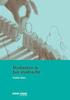 Bijlage 2: instructie toolkit gebruik De toolkit geeft op perceelsniveau het afgesloten SNLA pakket weer. Tevens is te zien op wiens relatienummer (in de toolkit weergegeven als BRS nummer) een perceel
Bijlage 2: instructie toolkit gebruik De toolkit geeft op perceelsniveau het afgesloten SNLA pakket weer. Tevens is te zien op wiens relatienummer (in de toolkit weergegeven als BRS nummer) een perceel
Er verschijnt een overzicht van de twintig eilanden. De introductiefilm en veelgestelde vragen zijn hier te vinden.
 Gebruiksaanwijzing pagina 1 WELKOM BIJ TYPEWORLD KORTE HANDLEIDING Je leert bij NHI-Opleidingen typen: oefenen doe je in TYPEWORLD. Lees dit document goed door om meer te weten te komen over TypeWorld
Gebruiksaanwijzing pagina 1 WELKOM BIJ TYPEWORLD KORTE HANDLEIDING Je leert bij NHI-Opleidingen typen: oefenen doe je in TYPEWORLD. Lees dit document goed door om meer te weten te komen over TypeWorld
Gebruikershandleiding GeoWeb NAPinfo viewer
 RWS ONGECLASSIFICEERD Gebruikershandleiding GeoWeb NAPinfo viewer Datum 29 september 2017 Status Definitief versie 1.0 RWS Ongeclassificeerd DEFINITIEF Gebruikershandleiding NAPinfo viewer 29 september
RWS ONGECLASSIFICEERD Gebruikershandleiding GeoWeb NAPinfo viewer Datum 29 september 2017 Status Definitief versie 1.0 RWS Ongeclassificeerd DEFINITIEF Gebruikershandleiding NAPinfo viewer 29 september
Handleiding - Easygis -
 Handleiding - Easygis - Inhoudsopgave 1. Algemeen Pagina 3 1.1 Inloggen Pagina 3 1.2 Uitloggen Pagina 4 2. Kaart Pagina 5 2.1 Kaart openen Pagina 5 2.2 Hoofdmenu Pagina 6 2.3 Acties Pagina 6 2.4 Zoomen
Handleiding - Easygis - Inhoudsopgave 1. Algemeen Pagina 3 1.1 Inloggen Pagina 3 1.2 Uitloggen Pagina 4 2. Kaart Pagina 5 2.1 Kaart openen Pagina 5 2.2 Hoofdmenu Pagina 6 2.3 Acties Pagina 6 2.4 Zoomen
Handleiding backofficebureau Digitaal
 Handleiding backofficebureau Digitaal Werknemers Versie 1.2 1 Inleiding Backofficebureau Digitaal is een systeem waarmee via het internet uren worden geadministreerd, werknemers en opdrachtgevers worden
Handleiding backofficebureau Digitaal Werknemers Versie 1.2 1 Inleiding Backofficebureau Digitaal is een systeem waarmee via het internet uren worden geadministreerd, werknemers en opdrachtgevers worden
GlobeSpotter Snelstartgids. Datum: 9 februari 2015 Product Management T +31 (418) E:
 Datum: 9 februari 05 Product Management T + (8) 556 00 E: info@cyclomedia.com Index INDEX.... OPSTARTEN.... ZOEKEN.... KIJKEN... 5. HISTORIE... 6 5. METEN IN CYCLORAMA S... 7 6. TEKENEN IN DE LUCHTFOTO...
Datum: 9 februari 05 Product Management T + (8) 556 00 E: info@cyclomedia.com Index INDEX.... OPSTARTEN.... ZOEKEN.... KIJKEN... 5. HISTORIE... 6 5. METEN IN CYCLORAMA S... 7 6. TEKENEN IN DE LUCHTFOTO...
In deze handleiding wordt de werking van het extranet beschreven
 In deze handleiding wordt de werking van het extranet beschreven Eerste keer inloggen... 1 Werken in extranet... 2 Mijn gegevens... 3 Uitloggen... 4 Boek rit... 4 Ritten... 8 Home... 10 Zoeken... 10 Wachtwoord
In deze handleiding wordt de werking van het extranet beschreven Eerste keer inloggen... 1 Werken in extranet... 2 Mijn gegevens... 3 Uitloggen... 4 Boek rit... 4 Ritten... 8 Home... 10 Zoeken... 10 Wachtwoord
1. Een cd afspelen. Let op! Voor dit hoofdstuk heeft u een muziek-cd nodig. Voor de voorbeelden in dit hoofdstuk wordt een cd van André Rieu gebruikt:
 13 1. Een cd afspelen De computer is de afgelopen tientallen jaren langzaam veranderd in een machine voor internet en entertainment. Met het Vista-programma Windows Media Player heeft u de beschikking
13 1. Een cd afspelen De computer is de afgelopen tientallen jaren langzaam veranderd in een machine voor internet en entertainment. Met het Vista-programma Windows Media Player heeft u de beschikking
OndergrondTool. Handleiding
 OndergrondTool Handleiding Inhoudsopgave 1 Inleiding... Error! Bookmark not defined. 2 Overview... Error! Bookmark not defined. 3 Navigatie... Error! Bookmark not defined. 3.1 Terug naar totaal overzicht...
OndergrondTool Handleiding Inhoudsopgave 1 Inleiding... Error! Bookmark not defined. 2 Overview... Error! Bookmark not defined. 3 Navigatie... Error! Bookmark not defined. 3.1 Terug naar totaal overzicht...
GMP HANDLEIDING FOTOVIEWER. QUICKSTART 1. Open de Fotoviewer met de aangeleverde internetlink SCANLOCATIES FOTO OVERZICHT VIEWER SCHERM
 FOTO OVERZICHT SCANLOCATIES Voor gebruik van de Fotoviewer van Buiting Advies heeft u geen speciale software nodig. Wel dient u te beschikken over een internetverbinding en een internetbrowser (Explorer,
FOTO OVERZICHT SCANLOCATIES Voor gebruik van de Fotoviewer van Buiting Advies heeft u geen speciale software nodig. Wel dient u te beschikken over een internetverbinding en een internetbrowser (Explorer,
DE HA DLEIDI G Welkom op de Faunaschade Registratie.
 Welkom op de Faunaschade Registratie. Wat kan ik met http://www.faunaschade.nl/ Dit is met ingang van 1 april 2012 het protaal waar u uw machtiging aanvraagt en uw schades kunt melden. Voor de ontheffingen
Welkom op de Faunaschade Registratie. Wat kan ik met http://www.faunaschade.nl/ Dit is met ingang van 1 april 2012 het protaal waar u uw machtiging aanvraagt en uw schades kunt melden. Voor de ontheffingen
Handleiding Weken met een Chromebook
 Handleiding Weken met een Chromebook Inhoud 1. Inloggen op een Chromebook... 3 2. Muis of Touchpad... 4 3. Opdrachten vanuit de ELO... 5 4. Office 365... 6 4.1 OneDrive... 6 4.2 Email... 8 4.3 Word...
Handleiding Weken met een Chromebook Inhoud 1. Inloggen op een Chromebook... 3 2. Muis of Touchpad... 4 3. Opdrachten vanuit de ELO... 5 4. Office 365... 6 4.1 OneDrive... 6 4.2 Email... 8 4.3 Word...
Handleiding ZKM Online. Versie 2.1
 Handleiding ZKM Online Versie 2.1 Februari 2015 Inhoudsopgave 1. Inloggen... 3 1.1 Eerste keer dat je inlogt... 3 1.1.1 Profiel... 4 1.1.2. Wachtwoord (wijzigen)... 4 1.1.3. Bureau... 5 1.1.4. Consultants
Handleiding ZKM Online Versie 2.1 Februari 2015 Inhoudsopgave 1. Inloggen... 3 1.1 Eerste keer dat je inlogt... 3 1.1.1 Profiel... 4 1.1.2. Wachtwoord (wijzigen)... 4 1.1.3. Bureau... 5 1.1.4. Consultants
Wordpress Handleiding Het aanmaken van pagina s
 Wordpress Handleiding Het aanmaken van pagina s In deze handleiding wordt het toevoegen of het bewerken van pagina s in Wordpress uitgelegd WordPress Handleiding Het aanmaken en bewerken van pagina s Webmyday
Wordpress Handleiding Het aanmaken van pagina s In deze handleiding wordt het toevoegen of het bewerken van pagina s in Wordpress uitgelegd WordPress Handleiding Het aanmaken en bewerken van pagina s Webmyday
Snel starten met Testweb PSL-b als Leerkracht
 Snel starten met Testweb PSL-b als Leerkracht WAAR? Je vindt Testweb PSL op de volgende website: www.testweb.bsl.nl Je kunt inloggen in het groene vak aan de rechterkant: Direct inloggen Testweb PSL INLOGGEN
Snel starten met Testweb PSL-b als Leerkracht WAAR? Je vindt Testweb PSL op de volgende website: www.testweb.bsl.nl Je kunt inloggen in het groene vak aan de rechterkant: Direct inloggen Testweb PSL INLOGGEN
Handleiding MyCaRe. Klantportaal. Concept. Rineke Keizer. datum 28 november 2015. status versie 1.0 auteur(s)
 Handleiding MyCaRe Klantportaal datum 28 november 2015 status versie 1.0 auteur(s) Concept Rineke Keizer Inhoud 1. Inloggen in het Clientportaal... 3 2. Home-pagina... 4 2.1. Knoppen Home-pagina... 4 2.2.
Handleiding MyCaRe Klantportaal datum 28 november 2015 status versie 1.0 auteur(s) Concept Rineke Keizer Inhoud 1. Inloggen in het Clientportaal... 3 2. Home-pagina... 4 2.1. Knoppen Home-pagina... 4 2.2.
Handleiding Select Online. Versie: 1.6.1
 Handleiding Select Online Versie: 1.6.1 Versiedatum: 10-06-2014 Inleiding Select is een website waarmee via het internet uren kunnen worden geadministreerd, documenten kunnen worden ondertekend en loonstroken
Handleiding Select Online Versie: 1.6.1 Versiedatum: 10-06-2014 Inleiding Select is een website waarmee via het internet uren kunnen worden geadministreerd, documenten kunnen worden ondertekend en loonstroken
Handleiding Klicweb 1.0 (bèta)
 Handleiding Klicweb 1.0 (bèta) Documentenbeheer Klicweb versie 1.0 Versiedatum 07-05-2014 Status Concept Opgesteld door M.W.M. Nijland Beheerder Syntax InfraMediairs B.V. Copyright Syntax InfraMediairs
Handleiding Klicweb 1.0 (bèta) Documentenbeheer Klicweb versie 1.0 Versiedatum 07-05-2014 Status Concept Opgesteld door M.W.M. Nijland Beheerder Syntax InfraMediairs B.V. Copyright Syntax InfraMediairs
Handleiding Exposantenportal PROVADA 2015
 Handleiding Exposantenportal PROVADA 2015...Controleer uw gegevens Standmedewerkers 2014 registreren voor PROVADA 2015 Foto s uploaden en status PROVADA Afsprakenmodule aanpassen Nieuwe standmedewerkers
Handleiding Exposantenportal PROVADA 2015...Controleer uw gegevens Standmedewerkers 2014 registreren voor PROVADA 2015 Foto s uploaden en status PROVADA Afsprakenmodule aanpassen Nieuwe standmedewerkers
Handleiding Abakus. Verkoopmap. Naam handleiding: Verkoopmap Product: Abakus Compleet Datum publicatie: 02-01-2015 Versie: 1.0
 Handleiding Abakus Verkoopmap 2014 Abakus Compleet Pagina 1 / 7 Inhoud Inhoud... 2 Inleiding... 3 Het beginscherm... 3 Dagboek-map Verkoop:... 3 Contact... 7 Zelfhulp en handleidingen... 7 2014 Abakus
Handleiding Abakus Verkoopmap 2014 Abakus Compleet Pagina 1 / 7 Inhoud Inhoud... 2 Inleiding... 3 Het beginscherm... 3 Dagboek-map Verkoop:... 3 Contact... 7 Zelfhulp en handleidingen... 7 2014 Abakus
Inloginstructie epraktijk
 Inloginstructie epraktijk Voor het inloggen op epraktijk is Java niet langer vereist. Het enige wat u nodig heeft is een recente versie van één van de volgende internetbrowsers: Internet Explorer Firefox
Inloginstructie epraktijk Voor het inloggen op epraktijk is Java niet langer vereist. Het enige wat u nodig heeft is een recente versie van één van de volgende internetbrowsers: Internet Explorer Firefox
Safira CMS Handleiding
 Safira CMS Handleiding Inhoudsopgave 1Mappen en artikelen... 2 1.11.1 Naam wijzigen map/ pagina... 3 1.21.2 Website structuur: nieuwe pagina aanmaken, pagina verwijderen, pagina blokkeren, structuur wijzigen...
Safira CMS Handleiding Inhoudsopgave 1Mappen en artikelen... 2 1.11.1 Naam wijzigen map/ pagina... 3 1.21.2 Website structuur: nieuwe pagina aanmaken, pagina verwijderen, pagina blokkeren, structuur wijzigen...
Handleiding. CROW Kennisbank. Contentmangement
 Handleiding CROW Kennisbank Contentmangement 4-7-2013 Inhoudsopgave Inleiding... 2 Hoofdstuk 1 - Navigeren door de inhoudsopgaven... 3 1.1 Indeling inhoudsopgave wijzigen... 3 1.2 Selecteren van titels
Handleiding CROW Kennisbank Contentmangement 4-7-2013 Inhoudsopgave Inleiding... 2 Hoofdstuk 1 - Navigeren door de inhoudsopgaven... 3 1.1 Indeling inhoudsopgave wijzigen... 3 1.2 Selecteren van titels
